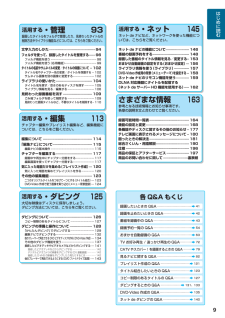Q&A
取扱説明書・マニュアル (文書検索対応分のみ)
"ビデオ"2 件の検索結果
"ビデオ"30 - 40 件目を表示
全般
質問者が納得S601を使ってますが、リモコンは同じだと思います。リモコンのモード変更の操作方法がわかっているのなら、特に問題ないと思いますよ。むしろ、モードがいつのまにか変わってしまっていた原因の方が問題かと思います。うちでも、子供がいたずらして、変わっていたことがあります。
6216日前view31
全般
質問者が納得東芝は、AVCHD規格には対応していませんので、AVCHD規格(ハイビジョン)のまま取り込む事はできません。しかし、カメラのS映像出力や、D1端子出力、コンポジット出力などから、標準画質でS302に取り込み、DVDにダビングする事は可能です。
5991日前view34
東芝 HDD&DVD レコーダー 取扱説明書 RD-S502/RD-S302©2008 Toshiba Corporation無断複製および転載を禁ず デジタルプロダクツ&サービス社〒105-8001 東京都港区芝浦1-1-1*所在地は変更になることがありますのでご了承ください。○DGX1D00004052商品のお問い合わせに関して■ホームページ上によくあるお問い合わせ情報を掲載しておりますのでご利用ください。 また、番組データ提供に関する情報、メンテナンス情報やトラブル情報につきましても、お問い合わせの前に、 以下のホームページをご確認ください。 『http://www3.toshiba.co.jp/hdd-dvd/support/』「東芝 DVD インフォメーションセンター」「RD シリーズサポートダイヤル」は株式会社東芝 デジタルプロダクツ&サービス 社が運営しております。お客様の個人情報は、「東芝個人情報保護方針」に従い適切な保護を実施しています。 お客様からご提供いただいた個人情報は、ご相談への回答、カタログ発送などの情報提供に利用いたします。 東芝グループ会社または協力会社が対応させてい...
東芝 HDD&DVD レコーダー 取扱説明書 RD-S502/RD-S302©2008 Toshiba Corporation無断複製および転載を禁ず デジタルプロダクツ&サービス社〒105-8001 東京都港区芝浦1-1-1*所在地は変更になることがありますのでご了承ください。○DGX1D00004052商品のお問い合わせに関して■ホームページ上によくあるお問い合わせ情報を掲載しておりますのでご利用ください。 また、番組データ提供に関する情報、メンテナンス情報やトラブル情報につきましても、お問い合わせの前に、 以下のホームページをご確認ください。 『http://www3.toshiba.co.jp/hdd-dvd/support/』「東芝 DVD インフォメーションセンター」「RD シリーズサポートダイヤル」は株式会社東芝 デジタルプロダクツ&サービス 社が運営しております。お客様の個人情報は、「東芝個人情報保護方針」に従い適切な保護を実施しています。 お客様からご提供いただいた個人情報は、ご相談への回答、カタログ発送などの情報提供に利用いたします。 東芝グループ会社または協力会社が対応させてい...
13はじめに読む電源の入れかた・切りかた ■テレビの電源を入れて、本機を接続したビデオ入力(例:ビデオ 1)に切り換えてください。本体のまたはリモコン右上の を押す本機の電源が「入」または「切」状態になります。入/切時のHDD/DVDインジケーターの点灯・消灯や ●画面に表示されるアイコンについて﹁入﹂ のときHDD/DVD インジケーターHDD インジケーターが点灯します。画面に表示されるアイコンディスクの読み込み・録画終了時に表示されます。「読込み中」アイコンが消えると準備完了です。準備中電源を「入」にしたあと、しばらくすると接続したテレビなどの画面上に表示されます。本機が使えるまでの準備をしていますので、しばらくお待ちください。﹁切﹂ のときHDD/DVD インジケーターインジケーターが消灯します。画面に表示されるアイコンディスクの取出し・終了時に表示されます。画面上に「処理中」のアイコンが表示され、電源が切れて待機状態になります。その他の電源の入れかた ●本機では、や を押しても電源を入れることができます。• 、ボタンで電源「入」にすると、起動後に番組表が表示されます。お知らせお買い上げ後、はじめて...
7はじめに読む残す見る見るダビング録画したタイトルは、見るナビ画面から選ぶだけで再生開始します。買ったりレンタルしてきた DVD ソフトの再生ができます。CD の再生も可能です。DVD と同等のスタンダードな画質でディスクに保存できます。高画質のハイビジョン放送は、ハイビジョン画質のまま、残すことができます。【一括削除】で、録画したタイトルをまとめて一気に消すことができます。●タイトルをフォルダ分けする⋯⋯⋯⋯⋯⋯⋯●ディスクをライブラリで管理する⋯⋯⋯⋯⋯●タイトル名やサムネイルを変える⋯⋯⋯⋯⋯見るナビ市販の DVD ビデオを見る他の DVD プレーヤーで再生できるように残すデジタルチューナーの代わりに使う時間を有効に使って見るタイムスリップ、追っかけ再生ハイビジョン画質で残すDVD( 標準 ) 画質で残す必要なところだけをディスクに保存するまとめて消すひとつずつ消すさらに広がる!便利な機能スッキリ整理!HDMI連動機能を活用!● 当社製テレビ(REGZA)のリモコンで RD を操作する導入・設定編カンタン★カンタン★カンタン★おすすめ!おすすめ!カンタン★カンタン★カンタン★おすすめ!おすすめ!おすすめ...
12お使いになる前に知っておきたいこと各部の名前とはたらき 各部の名前や機能について説明しています。詳しくは、➡の参照ページをご覧ください。リモコン*1 市販の DVD ビデオディスクやファイナライズ済のDVD-R/RW( Videoフォーマット)ディスク挿入時で、DVD ドライブが選択されているときは、それぞれ『トップメニュー』『メニュー』『リターン』として動作します。リターンボタンとは?市販の DVD ビデオディスクなどで指定された画面に戻ります。ディスク側の説明書もご覧ください。*2 を押しながら各ボタンを押すと、機能します。*3 を押しながら各ボタンを押すと、テレビ側の放送切換として機能します(対応していないテレビもあります)。 詳しくは、➡導入・設定編 10 ページをご覧ください。*4 ヘルプボタンについて リモコンのボタンや、操作についての説明などを見ることができます。 電源 ボタン ....................................................➡13 トレイ開 / 閉ボタン .........................................
15はじめに読む表示窓に表示されている情報を切り換えるチャンネル表示、タイトル番号など、それぞれの表示をリモコンので切り換えます。本機の状態によって表示が切り換わらなかったり、初期状態に戻ったり、切り換わり方が異なったりすることがあります。表示窓の明るさを変える電源「入」の状態で、リモコンのを約 3 秒以上押し続けるたびに、表示窓の明るさが切り換わります。普通の明るさ 減光 消灯電源を入れ直すと、消灯の設定は解除されます(減光の設定は解除されません)。 • 表示窓に「ALERT」などのメッセージが表示されたら表示例本体表示窓には、本機の状態を表すさまざまなメッセージが表示されます 。ここでは、おもなメッセージやエラーの表示について説明します。特定の操作をすれば、消すことができます。ALERTテレビ画面に何らかのメッセージが表示されています。テレビ画面を確認してみてください。(詳しくは → ➡180 ページをご覧ください。)I-MONIi.LINK接続している状態で、を押すと表示されます。解除するには、リモコンの →を押してください。(➡142 ページ)LOCKトレイロック中であることを示します。トレイロッ...
28Step 3:録画方式を選びましょう録画するタイトルに応じて、録画方式を選びます。TS 録画 TSE 録画 VR 録画(DVD 互換「切」)VR 録画(DVD 互換「入」)対応フォーマットHDVR HDVR HDVR / VRHDVR/VR/Video(コピーフリーのみ)ハイビジョンで録る(無劣化)○ハイビジョンで録る(画質を指定する)○デジタル放送を録る(マルチ音声放送)○○従来画質で録る(二重音声放送)○△(どちらかの音声のみ)従来画質で録る(アナログ放送)○○従来画質で録る(外部チューナー)△(コピー制限がある場合はVRフォーマットのみ)△(コピー制限がある場合はVRフォーマットのみ)従来画質で録る(ビデオカメラなど)○○TS録画、TSE録画、VR録画の違いTS 録画 TSE 録画 VR 録画録画できる放送デジタル放送デジタル放送デジタル放送/アナログ放送/外部入力映像どんな記録方法?本体内蔵のデジタルチューナーで受信したデジタル放送の番組を、そのままの画質や音質で記録する方法です。本体内蔵のデジタルチューナーで受信したデジタル放送の番組をMPEG4AVC 映像で圧縮して記録する方法です。本体内蔵の...
89再生するくり返し再生する(リピート再生)HDD HDVR フォーマット VR フォーマット Video フォーマットDVD ビデオ CD再生したい部分だけをくり返します。1再生中に、 を押す2【特殊再生モード】を選び、 を押すサブメニューが出ますので、 ▲・▼・▲・▼と で以下の項目を選びます。A-Bリピート●タイトル(またはトラック)のうち、指定した範囲だけをくり返します。これを選んでを押すと、以下の表示が出ます。手順 1)、2) の操作をします。A点設定例BAリピート手順を中止するには、 • を押します。1)くり返したい範囲の始点になったらを押すボタンを押したところが A 点(始点)として記憶されます。表示が「B 点設定」に変わります。2)くり返したい範囲の終点になったらを押すボタンを押したところが B 点(終点)として記憶され、A 点と B 点の間のくり返し再生がはじまります。タイトルリピート ●タイトルをくり返します。チャプターリピート ●チャプターをくり返します。トラックリピート ●トラックをくり返します。(CDの場合のみ)ディスクリピート ●ディスク全体をくり返します。全タイトルORGリピー...
187さまざまな情報このようなとき ここをお調べください !ダビング ︵つづき︶DVD-Video 作成ができない• 以下のタイトルは DVD-Video 作成できません。 • TS または TSE タイトル —コピー制限のある番組を録画したタイトル —DVD 互換モード( —➡27 ページ)を【切】で録画したタイトルDVD 互換モードを 【切】で録画したタイトルでも、以下の方法で DVD-Video 作成できます。 → まず、ダビングモードに【ぴったり】または【画質指定】を選びます。DVD 互換で【入(主) 】または【入(副)】を選び、HDD から HDD にダビング(コピー)してください。できあがったタイトルでDVD-Video 作成してください。ライン U ダビングできない• 以下の場合はライン U ダビングできません。 • 市販の DVD ビデオディスクの内容 —コピー制限のあるタイトル —TS または TSE タイトル、またはそれらを含むタイトル(プレイリスト)など —音楽用 CD や見るナビなどの画面表示 —L-PCM 96kHz 音声で記録された DVD ビデオディスク —HDD に録画...
9はじめに読む活用する・管理 93録画したタイトルをフォルダで管理したり、見終わったタイトルの削除方法やライブラリ機能などについては、こちらをご覧ください。文字入力のしかた ...........................................94フォルダを使って、録画したタイトルを整理する ......96フォルダ機能を使う ..............................................................98フォルダ機能を使う(応用機能) ...........................................99タイトルの名前やサムネイルの変更/タイトルの保護について ..102タイトル名やチャプター名の変更/タイトルを保護する ...102サムネイル画像を別の画像に変更する.............................102ライブラリの使いかた ..................................104タイトル名を探す/空きのあるディスクを探す .............105ライブラリ情報を見る/編集...
- 1